需要知道:
GPL = General Public License 公共许可证
GNU = GNU is Not Unix minix =linux
数据库端口:3306
数据库,可以理解为电子化文件柜,存储电子文件的处所,用户可以对文件中的数据进行新增,截取,更新,删除等操作,层次类似于一个excel表格,tab----db(库)-----数据库软件MariaDB数据库管理系统是MySql的一个分支,由开源社区在维护,采用GPL授权,其目的为完全兼容MySql,包括API和命令行,是MySql的一个替代品,来源于Michanel Widenius的女儿Maria的名字。mysql,mysql已经被oracle闭源,而mariadb依旧开源
一、数据库安装及基本操作
1.提前重置虚拟机,配置网络及yum源
将镜像塞进光盘里,挂载镜像:


编辑文件为本地源
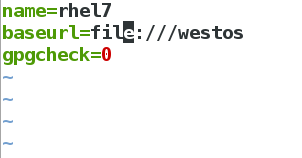
配置完成,可以看到列表:

2.安装数据库:yum install -y mariadb-server

开启服务:systemctl start mariadb
systemctl status mariadb

3.查看配置文件:

查看端口:netstat -antlupe | grep mysql(3306端口)

4.数据库配置文件目录:关闭端口,保证安全设置:
vim /etc/my.conf 编辑 skip-networking=1

5.重启查看:

6.直接输入mysql进入数据库

7.配置安全初始化: mysql_secure_installation设置密码保证安全:

8.移除匿名用户、拒绝远程登陆、刷新表格:

9.尝试登陆:mysql -uroot -p

二、数据库的管理
1.数据库的相关展开查询:
法一:进入数据库
| SHOW DATABASES | 查看都有哪些数据库 |
|---|---|
| USE xxxxx | 查看都有哪些数据库 |
| HOW TABLES | 查看数据库有那些表格 |
| DSEC | 展开查看表格结构 |
| SELECT * FROM 表格内容 | 查看 |
| SELECT Host name FROM user WHERE User=‘root’ | 条件选择 |
!注意:所有的命令都是以分号;结束,如果输入错误可以ctrl+c或者quit退出
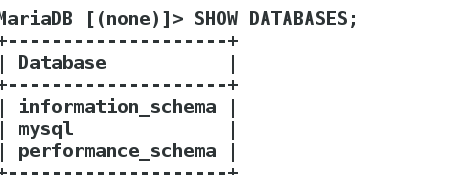




法二:直接命令查看数据库
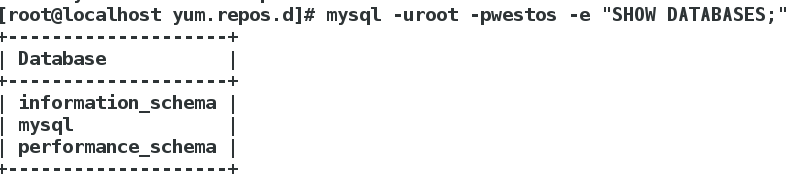
2.数据库的建立
CREATE DATABASE xxxx 建立库
1.CREATE DATABASE westos
2.SHOW TABLES;
3.CREATE TABLE linux(
-> username varchar(10) not null,(注意为逗号)
-> password varchar(30) not null
-> );
4.DESC linux;
5.INSERT INTO linux values ('wsp','123')
6.SELECT * FROM linux;
7.SELECT username,password FROM linux;
SELECT * FROM user;
UPDATE user SET class='linux' WHERE username='wsp' AND password='123';(加入更新)
进入库建立表格内容


1.建立数据库westos
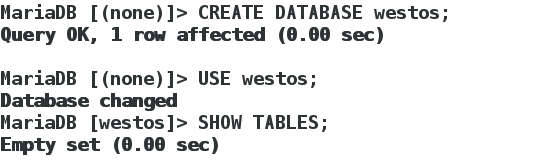 填充表格内容:
填充表格内容:


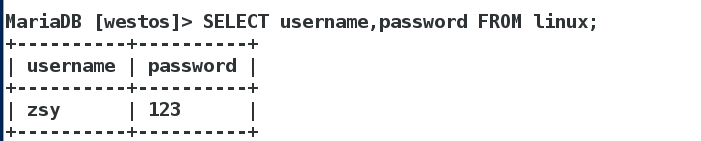
注意:varchar为变长字符,可以取到区间每个值
char为定长字符
3.数据库的更新
ALTER TABLE linux ADD class varchar(10);
DESC linux;
ALTER TABLE linux ADD age varchar(4) AFTER password; ##添加字段在password前
DESC linux;
ALTER TABLE linux DROP age;
ALTER TABLE linux RENAME user; ##重命名表

1.添加指定位置:

2.移除:

3.重命名:
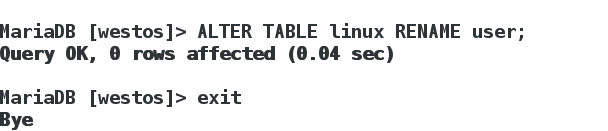
 加入更新:
加入更新:

5.插入更新:

4.数据库的删除
DELETE FROM user WHERE username='wsp';
SELECT * FROM user;
SHOW TABLES;
DROP TABLE user;
SHOW TABLES;
DROP DATABASE westos;
SHOW DATABASES;
1.删除数据组:

2.删除数据表格:

三、用户授权
方法一:
CREATE USER westos@localhost identified by 'wsp'; ##创建用户
SELECT * FROM mysql.user;
GRANT SELECT ON userdata. * TO westos@localhost; ##授权FLUSH PRIVILEGES;
方法二:
GRAANT SELECT ON userdata. * TO westos@localhost IDENTIFIED BY ‘wsp’;
REVOKE SELECT ON userdata. * FROM westos@localhost ##撤销权限
1.先编辑配置文件使端口暴露:
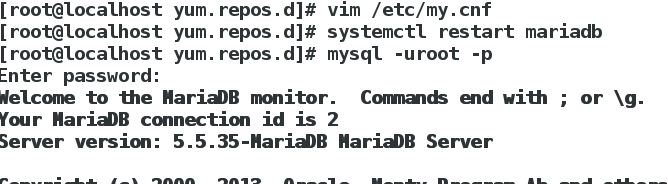

2.建立一个数据库,填充里边内容,以便之后测试


3.创建用户westos,看他有什么权限

新创用户无任何权限:

4.赋予其SELECT权限:

测试权限:
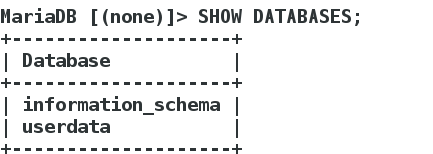
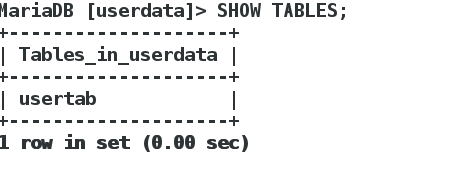
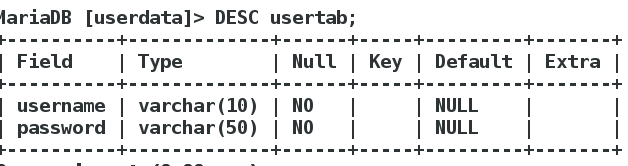
4.赋予其INSERT权限:


撤销权限:

z注意:FLUSH PRIVILEGES 刷新
##四、备份与恢复数据库
备份所有数据: mysqldump -uroot -predhat --all-data
备份数据架构: mysqldump -uroot -predhat --all-data --no-data
重定向备份某个数据库: mysqldump -uroot -predhat userdata > /mnt/userdata.sql
命令删库: mysql -uroot -prehat -e "DROP DATABASE userdata;“
命令查看数据库:mysql -uroot -prehat -e "SHOW DATABASES;"
1.备份之后删库:

恢复方式1:利用脚本建库直接将备份导入:
mysql -uroot -predhat < /mnt/userdata.sql
ERROR 1046 (3D000) at line 22: No database selected
vim /mnt/userdata.sql
21 CREATE DATABASE userdata;
22 USE userdata;

mysql -uroot -predhat SHOW DATABASES;
SELECT * FROM userdata.usertab;


恢复方式2:
手动建库并导入数据:mysql -uroot -predhat -e "DROP DATABASE userdata;"(先删除之前的库)
mysql -uroot -predhat -e "CREATE DATABASE userdata;"建立新库)
vim /mnt/userdata.sql删除21/22行(删去脚本)
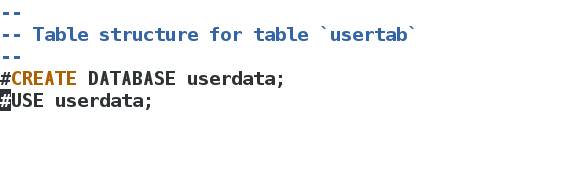
mysql -uroot -predhat userdata < /mnt/userdata.sql ##指定倒入到userdata库中


五、 ##密码更改和破解
1.知道密码直接改:mysqladmin -uroot -predhat password westos


2.超户密码忘记
1关闭服务:systemctl stop mariadb
2.跳过安全检查:打入后台:mysqld_safe --skip-grant-tables &
 修改更新密码为明文:
修改更新密码为明文:


修改为密文模式:


4.查看并结束相关进程:
跳过当前模式:

5.登陆:


六、安装phpadmin数据库图形化管理
1.安装httpd:
 2.开启服务:
2.开启服务:

3.加入火墙:


4.在/var/www/html 下解压安装包:
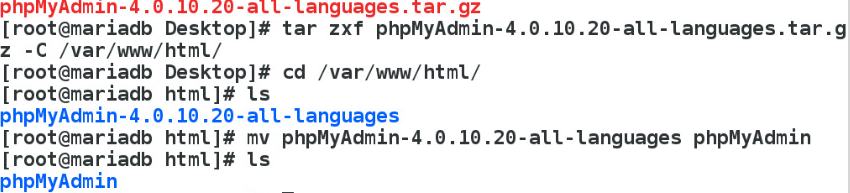
5.安装php:yum install php
重启服务刷新:
6.安装php mysql 及插件,重启服务刷新页面:
yum install php-mysql php-mystring
7.浏览器访问:


8.添加信息:


9.进入数据库查看添加信息是否同步





















 1万+
1万+











 被折叠的 条评论
为什么被折叠?
被折叠的 条评论
为什么被折叠?








